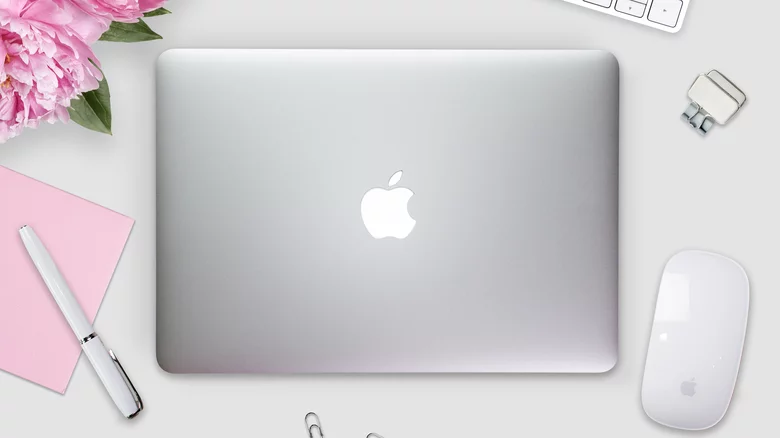
Eski MacBook'unuzu Chromebook'a Nasıl Çevirirsiniz?
Eski MacBook'unuzu Chromebook'a Nasıl Çevirirsiniz?
Chromebook'lar genellikle güç açısından verimli bilgi işlemin ayırt edici özelliği olarak görülür. Windows muadillerine göre daha düşük güç ihtiyaçları nedeniyle, Chromebook'lar genellikle ucuza gelir. Bu, onları eğitim sektöründe veya işinizin çoğunu çevrimiçi yaptığınız senaryolarda son derece popüler hale getirir. "Chromebook", bilgisayar üreticileri tarafından varsayılan olarak ChromeOS çalıştıran cihazları pazarlamak için kullanılan bir iş terimi olsa da, Google kısa süre önce herkesin eski Windows veya Mac PC veya dizüstü bilgisayarlarını bir Chromebook'a dönüştürme olasılığını açtı. Ayrıca, çalışan ve artık macOS güncellemelerini almayan bir dizüstü bilgisayarınız varsa, bu kılavuz size birkaç basit adımda eski MacBook'unuzu bir Chromebook'a nasıl dönüştüreceğiniz konusunda yol gösterecektir.
MacBook'lar iyi yaşlanır. Sahipler genellikle bunları Apple yazılımının desteklediğinden çok daha uzun süre kullanmaya devam eder. Ancak Apple'ın ARM tabanlı M serisi yongaları için tasarlanan yeni nesil macOS'larla, eski Mac'ler çok daha kısa sürede verimsiz ve modası geçmiş hissetmeye başlayabilir . Bu nedenle, eski MacBook'unuzu bir Chromebook'a dönüştürerek onlara ikinci bir hayat vermek iyi bir fikir olabilir.
İşte başlamak için ihtiyacınız olacak.
MacBook'unuzu bir Chromebook'a dönüştürmek için ihtiyacınız olan şeyler

Yakın zamana kadar, MacBook'larına ChromeOS yüklemek isteyen herkes, MacBook'larına Linux tabanlı bir ChromeOS klonu yüklemek gibi resmi olmayan ve sahte yollara güvenmek zorundaydı . Ancak Aralık 2022'de Google , kullanıcılara CloudReady OS adlı ücretsiz bir ChromeOS klonu sağlayan Neverware şirketini satın aldı. Satın alma işleminden bu yana CloudReady, " ChromeOS Flex " olarak yeniden adlandırıldı ve artık Google tarafından belirlenen minimum gereksinimleri karşılayan herhangi bir cihaza kurulabilir.
MacBook'unuzda macOS'tan ChromeOS'a dönüştürmeyi başlatmak için birkaç şeye ihtiyacınız olacak. Hala açılıp açılmadığını görmek için eski MacBook'unuzun stokunu alarak başlayın ve şişmiş pil gibi yaşlanma belirtileri olup olmadığını kontrol edin . Güce bağlanın ve pilin şarj olup olmayacağını görün.
Ardından, ChromeOS Flex ile uyumluluğu için eski MacBook'unuzu kontrol edin. Google, resmi olarak desteklenen belirli sertifikalı Mac'lerin kısa bir listesine sahiptir. ChromeOS Flex, Google tarafından onaylananlar dışındaki MacBook'larda çalışacak olsa da , performans çok iyi olmayabilir. Risk almaya hazırsanız, temel gereksinimleri karşıladığı sürece Mac'inizin desteklenmesini bekleyebilirsiniz.
Google, eski cihazınızda en az 4 GB RAM ve 16 GB dahili depolama alanı olmasını önerir. Ancak, 4 GB'den az RAM'e sahip olsa bile ChromeOS Flex'i eski bir MacBook'ta çalıştırabilirsiniz.
Ayrıca Chrome tarayıcının kurulu olduğu başka bir işlevsel PC veya dizüstü bilgisayara ihtiyacınız olacak. Dizüstü bilgisayarınızı hazırladıktan sonra, en az 8 GB boyutunda bir USB flash sürücüye ihtiyacınız olacak. Kurulum medyasını hazırlamak için bu gereklidir. İşlem sırasında sürücünün biçimlendirileceğini unutmayın, bu nedenle işleme başlamadan önce sürücüde depolanan önemli her şeyin yedeğini aldığınızdan emin olun.
Eski MacBook'unuz için ChromeOS Flex yükleme medyası nasıl hazırlanır?

Aşağıdaki adımlar, kurulum medyasını hazırlama sürecinde size yol gösterecektir:
- Halihazırda çalışan MacBook veya PC'nizde Chrome'u açarak başlayın .
- Ardından, Chrome web mağazasındaki Chromebook Recovery Utility uzantı sayfasına gidin ve uzantıyı Chrome tarayıcınıza ekleyin. Açılır iletişim kutusunda Uzantı Ekle'ye tıklayarak kurulumu onaylayın .
- Kurumsal yöneticiyseniz veya ChromeOS'u iş veya okul için bir dizi MacBook ve dizüstü bilgisayara yüklemek ve yönetmek istiyorsanız, ChromeOS Flex'i Deneyin iletişim formunu doldurarak ayrıca kaydolmanız gerekir .
- Şimdi adres çubuğundaki dekupaj düğmesi simgesine tıklayın. Bunu, Chrome penceresinin sağ üst köşesinde resminizin yanında bulabilirsiniz. Ardından Chromebook Kurtarma Yardımcı Programı'na tıklayın .
- Açılan yeni pencerede " Başlayın " ı tıklayın .
- Bir sonraki adımda, "Listeden bir model seçin"i tıklayın ve " Google Chrome OS Flex "i seçmek için üreticilerin listesini aşağı kaydırın . Devam'ı tıklayın.
Şimdi kurulum medyasını hazırlama sürecine başlamak için USB sürücüsünü MacBook'unuza takın . Kurulum tamamlandığında, bir başparmak sürücünüz olacak
Eski MacBook'unuzu bir Chromebook'a dönüştürmek için ChromeOS Flex'i kullanın

Ardından, ChromeOS Flex'i eski MacBook'unuza yüklemek için şu adımları izleyin:
- ChromeOS Flex yükleyicili flash sürücü hazır olduğunda MacBook'unuzu kapatın .
- Şimdi, " ⌥ " sembolü ile gösterilen Option (veya alt) tuşunu basılı tutun . Tuşu basılı tutarken güç düğmesine basın.
- Şimdi MacBook'unuz yeniden başlatılacak ve sizden başlangıç aygıtını seçmenizi isteyecektir . ChromeOS Flex yükleme medyasını oluşturduğunuz USB sürücüsünü seçin.
- Başparmak sürücüsünü seçtikten sonra ChromeOS için kurulum yöneticisi başlayacaktır. ChromeOS ile değiştirmek için macOS'u tamamen yüklemeden veya silmeden ChromeOS'u denemeyi seçebilirsiniz . İkinci seçeneği seçerseniz, macOS'a dönmek kolay olmayacaktır. Taahhüt etmeden önce ChromeOS'u keşfetmek için zaman ayırmanızı öneririz.
- MacBook'unuzda ChromeOS Flex kurulumunu tamamladığınızda, artık otomatik olarak ChromeOS'a önyüklenir. Eski MacBook'unuz artık (umarım) parlayan bir Apple logosuna sahip bir Chromebook'a dönüştürülmüş olacaktır.
Kulağa harika gelse de MacBook'unuzu Chromebook olarak kullanacaksanız dikkat etmeniz gereken birkaç nokta var.
Eski MacBook'unuzu Chromebook olarak kullanırken bilmeniz gerekenler
Bu değişikliğin neredeyse kalıcı olduğunu anlamanız gerekecek ve macOS'i yeniden yüklemek için bir Apple servis merkezini ziyaret etmeniz gerekebilir. Mac'iniz 7 yaşından büyükse, Apple bunu düzeltmeyi reddedebilir ve bu da sizi temelde memnun olmadığınız bir Chromebook ile baş başa bırakır.
ChromeOS'u eski MacBook'unuza yüklediğinizde, bilinçli olarak Apple ekosisteminden Google'ın ekosistemine geçersiniz. Bu, AirDrop, iCloud ve Mac'e özel bir dizi uygulama gibi göz alıcı özelliklere erişiminizi kaybettiğiniz anlamına gelir. Ve ChromeOS'un aksine, Flex sürümü Chromebook'unuzda Android uygulamaları çalıştırmanıza izin vermez ve sizi daha da sınırlar.
Bu yalnızca, tüm potansiyeli yalnızca yeni bir işletim sistemiyle kullanılabilen eski bir MacBook'u kurtarmak istiyorsanız anlamlıdır. Bu aynı zamanda çocuklar veya internette basit görevleri yerine getirmesi gereken herkes için mükemmel bir dizüstü bilgisayar olabilir.

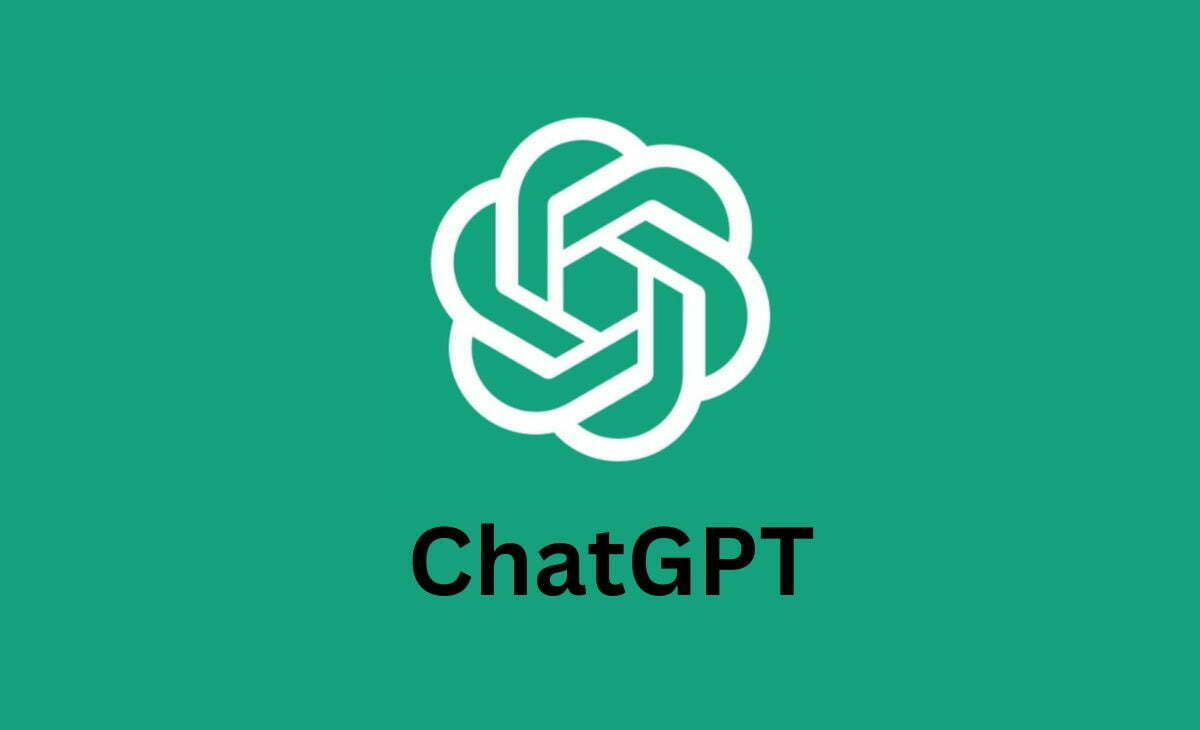






Türkçe karakter kullanılmayan ve büyük harflerle yazılmış yorumlar onaylanmamaktadır.